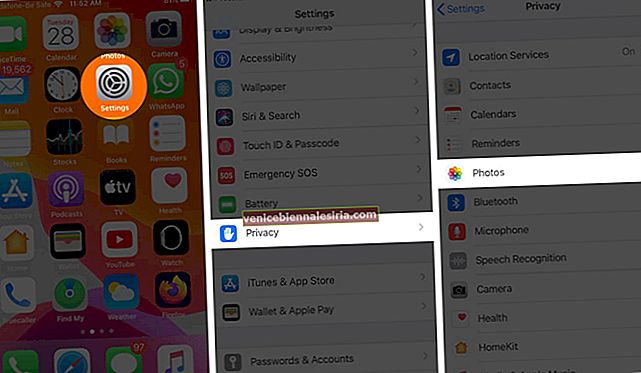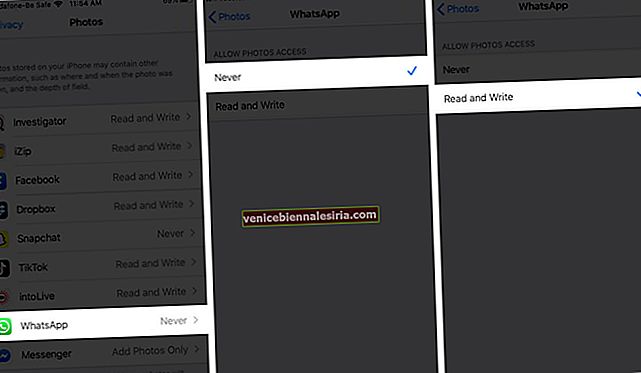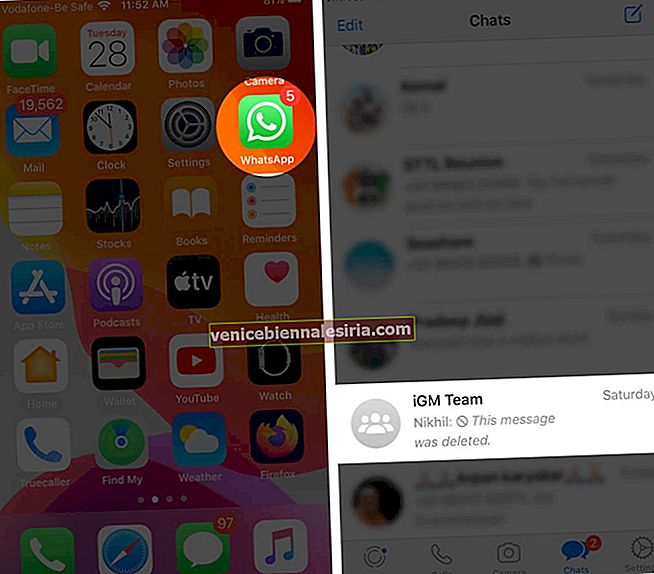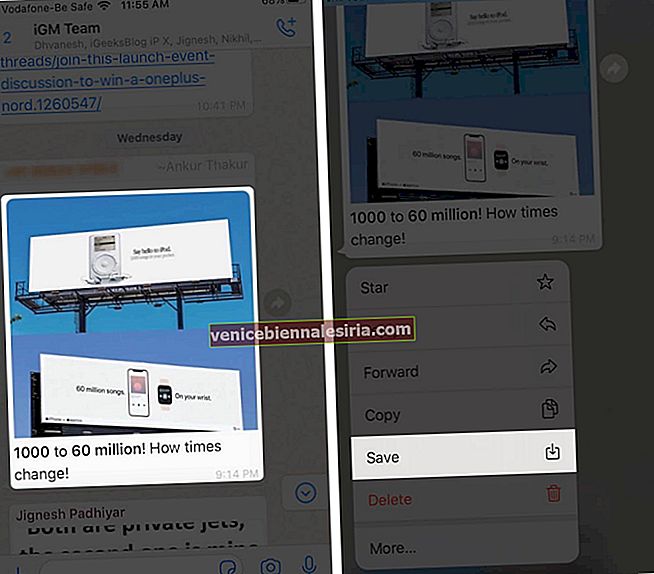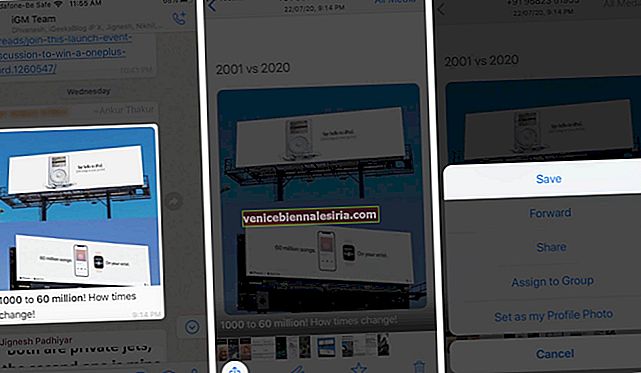Як тільки ви вимкнете опцію Зберегти в рулоні камери у WhatsApp на вашому iPhone, це зупинить автоматичне збереження зображень у вашому додатку для фотографій. Але пізніше, коли виявите, що деякі фотографії варто зберігати, що ви будете робити? Просто дотримуйтесь свого рішення про безладну програму «Фотографії» та збережіть пам’ять iPhone для тривалого використання. Дозвольте нам провести короткий покроковий посібник з того, як вручну зберігати фотографії WhatsApp у рулон камери iPhone !
- Надайте WhatsApp дозвіл на доступ до програми Photos
- Як вручну зберегти фотографії WhatsApp у рулон камери iPhone
Надайте WhatsApp дозвіл на доступ до програми Photos
- Відкрийте програму Налаштування на вашому iPhone
- Прокрутіть вниз і перейдіть до розділу Конфіденційність .
- Торкніться Фотографії .
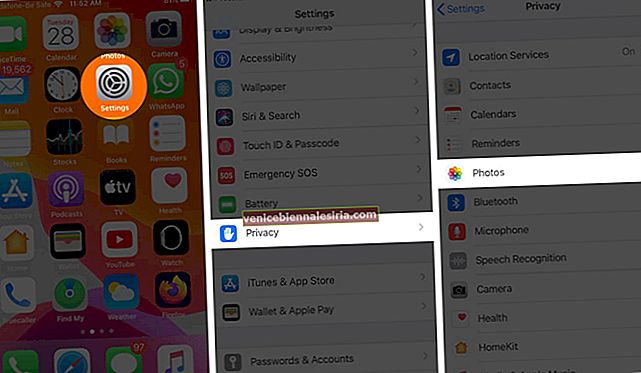
- Прокрутіть вниз і виберіть WhatsApp.
- Виберіть Читати і писати.
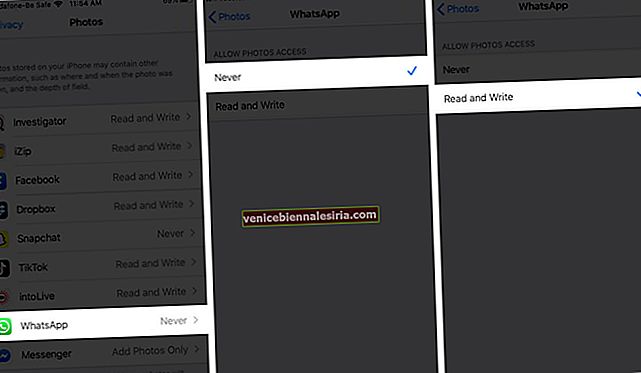
Якщо ви виберете Читати та писати, тепер він має доступ до вашої бібліотеки фотографій, і ви зможете зберігати фотографії в рулоні камери.
Примітка. Якщо ви оновили свій iPhone до останньої бета-версії iOS 14, налаштування WhatsApp відрізняються, і вам доведеться вибрати Усі фотографії з доступних параметрів у тих самих налаштуваннях конфіденційності.

Як вручну зберегти фотографії WhatsApp у рулон камери iPhone
- Запустіть WhatsApp і перейдіть до чату, в якому вам діляться зображення.
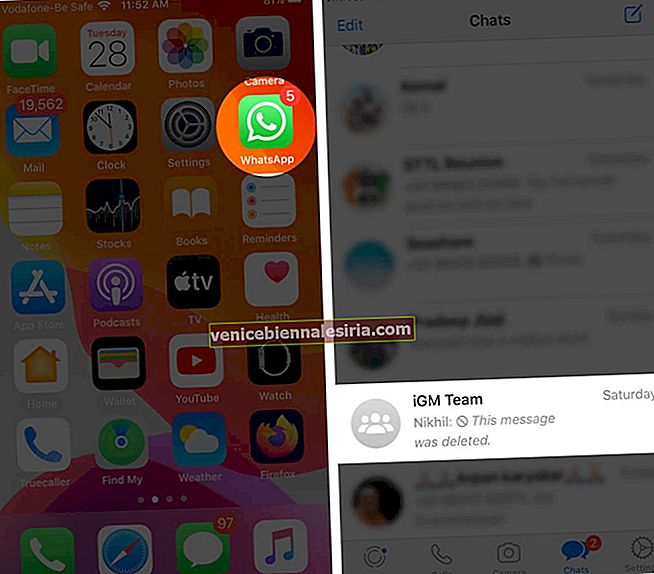
- Довго натискайте зображення, яке ви хочете зберегти.
- Торкніться Зберегти.
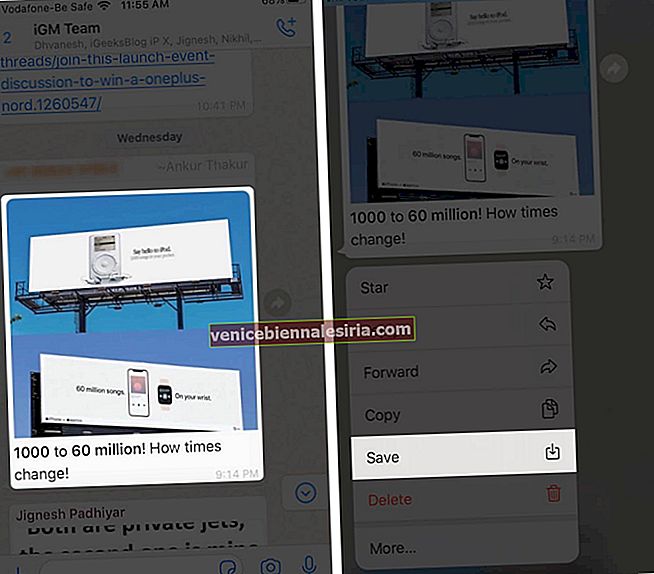
Зображення зберігається у програмі Фотографії. Якщо ваш iPhone не підтримує натискання довгим натисканням, ви можете вибрати інший спосіб.
- Відкрийте зображення, яке хочете зберегти.
- Торкніться опції Поділитися в нижньому лівому куті.
- Виберіть Зберегти з опцій.
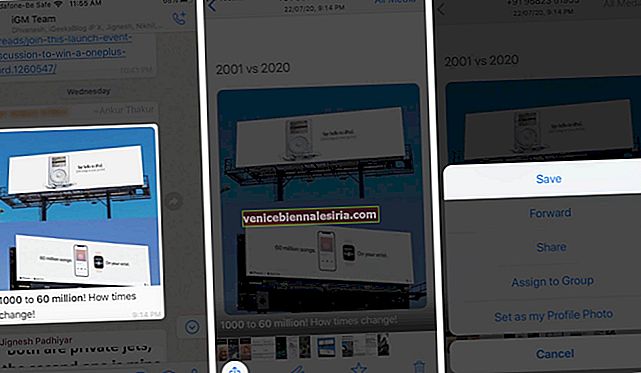
Загорнути
Зберегти фотографії з WhatsApp на рулон iPhone Camera вручну дуже просто. Все, що вам потрібно зробити, це надати WhatsApp доступ до програми Фотографії та зберегти потрібне зображення. Коли ви можете зберігати фотографії за допомогою цих простих кроків, чому б вам увімкнути автоматичне збереження, яке забирало б багато місця на вашому iPhone? Як ти гадаєш? Повідомте нас у розділі коментарів нижче!
Крім того, якщо ви любите користуватися WhatsApp, ви повинні перевірити ці швидкі посилання, які покращать роботу користувачів!
- Як очистити зберігання даних WhatsApp на iPhone
- Як писати жирним, курсивом, прокресленим у WhatsApp
- Як використовувати WhatsApp на Apple Watch